Использование функций для сохранения слуха на AirPods Pro 2
Наушники AirPods Pro 2 поддерживают функцию слухового аппарата клинического уровня для пользователей с предполагаемой легкой и умеренной потерей слуха. Если Вы используете iPhone или iPad, Вы можете пройти проверку слуха с помощью AirPods Pro 2 либо использовать существующий результат проверки слуха (например, аудиограмму от оториноларинголога). Наушники AirPods Pro 2 могут использовать результаты Вашей аудиограммы для настройки звуков в соответствии с особенностями Вашего слуха.
AirPods Pro 2 также помогают минимизировать воздействие громкого окружающего шума в различных режимах управления шумом с активной функцией защиты слуха.
Примечание. Функции «Слуховой аппарат», «Проверка слуха» и «Защита слуха» доступны не во всех странах и регионах.
Регулярно очищайте AirPods Pro 2, чтобы их использование было наиболее эффективным. См. статью службы поддержки Apple Очистка наушников AirPods Pro.
Проверка слуха с использованием iPhone или iPad
Перед началом проверки убедитесь, что вокруг тихо. Проверка слуха занимает около пяти минут.
Наденьте наушники AirPods Pro 2 и убедитесь, что они подключены к устройству.
Откройте «Настройки»
 на iPhone или iPad, коснитесь имени своих наушников AirPods вверху экрана, коснитесь «Проверить слух» и следуйте инструкциям на экране.
на iPhone или iPad, коснитесь имени своих наушников AirPods вверху экрана, коснитесь «Проверить слух» и следуйте инструкциям на экране.По запросу может понадобиться найти более тихое место или изменить положение AirPods. Если Вы уже несколько раз меняли положение наушников AirPods в ушах, но безрезультатно, для проверки слуха Вам, возможно, потребуется использовать вкладыши другого размера. См. Вкладыши AirPods Pro 2.
Результаты проверки слуха позволят определить степень потери слуха, а также предложат дальнейшие действия.
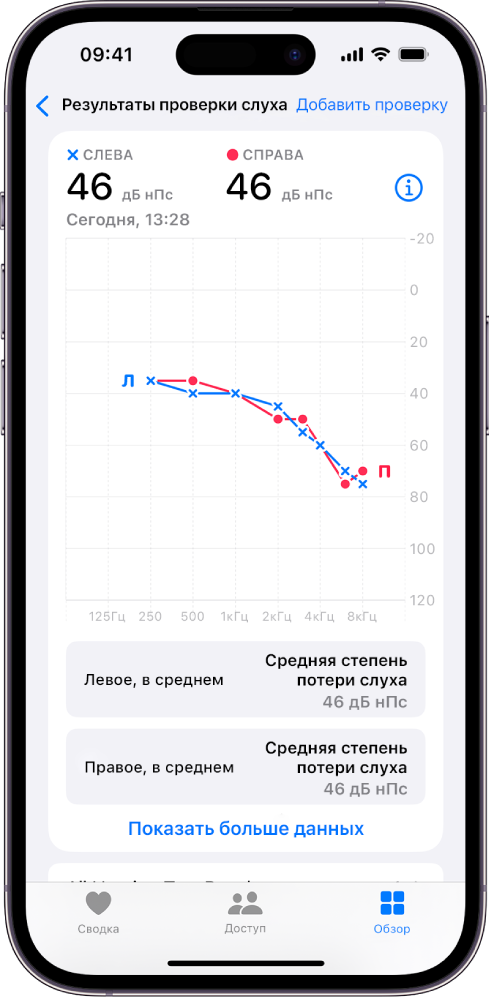
Дополнительную информацию об аудиограммах и о том, как наушники AirPods Pro 2 проверяют Ваш слух, см. в документе Инструкция по применению: Функция проверки слуха.
Вы также можете экспортировать PDF-версию своей аудиограммы, чтобы предоставить ее оториноларингологу.
Добавление результатов аудиограммы от оториноларинголога
Если у Вас есть результаты проверки слуха, полученные от оториноларинголога, Вы можете использовать свой iPhone или iPad, чтобы добавить их в настройки AirPods Pro 2.
Наденьте наушники AirPods Pro 2 и убедитесь, что они подключены к устройству.
Откройте «Настройки»
 на iPhone или iPad, коснитесь имени своих наушников AirPods вверху экрана, коснитесь «Помощь со слухом», коснитесь «Добавить результат проверки слух» и следуйте инструкциям на экране.
на iPhone или iPad, коснитесь имени своих наушников AirPods вверху экрана, коснитесь «Помощь со слухом», коснитесь «Добавить результат проверки слух» и следуйте инструкциям на экране.Если Вы уже использовали функцию проверки слуха или добавляли аудиограмму, параметр «Добавить результат проверки слуха» может называться иначе, например «Обновить результаты проверки слуха».
Отсканируйте аудиограмму с помощью камеры iPhone или iPad либо введите результаты вручную.
Настройка функции «Помощь со слухом» на AirPods Pro 2
Если Вы уже прошли проверку слуха на iPhone или iPad либо добавили результаты аудиограммы от оториноларинголога, Вы можете использовать функцию слухового аппарата клинического уровня на своих AirPods Pro 2, чтобы настроить звуки в соответствии со своими особенностями слуха. Вы можете настроить параметры функции «Помощь со слухом», например усиление звука и баланс частот, а также включить функцию «Помощь с медиаконтентом» для улучшения звука при воспроизведении мультимедиа и вызовах.
Примечание. Функция «Слуховой аппарат» предназначена только для пользователей с предполагаемой легкой и умеренной потерей слуха.
Наденьте наушники AirPods Pro 2 и убедитесь, что они подключены к устройству.
Выполните одно из описанных ниже действий.
iPhone или iPad. Откройте «Настройки»
 , коснитесь имени своих наушников AirPods вверху экрана, затем коснитесь «Помощь со слухом».
, коснитесь имени своих наушников AirPods вверху экрана, затем коснитесь «Помощь со слухом».Mac. Выберите меню Apple

Выполните любое из указанных действий.
Использование функции «Слуховой аппарат» с AirPods Pro 2. Включите функцию «Слуховой аппарат», если она еще не включена.
Отрегулируйте настройки функции «Слуховой аппарат», такие как усиление, баланс и тон. Коснитесь или нажмите «Настройки», затем внесите изменения.
Чтобы адаптироваться к функции «Слуховой аппарат», может потребоваться некоторое время. Для достижения наилучшего результата вносите небольшие изменения постепенно, пока Ваш слух адаптируется, вместо того, чтобы менять несколько настроек одновременно или вносить существенные изменения. Подробнее см. в документе Инструкция по применению: Функция «Слуховой аппарат».
Совет. Вы также можете настроить параметры функции «Помощь со слухом» в Пункте управления на iPhone или iPad. Откройте Пункт управления, затем коснитесь
 .
.Разрешение регулировки усиления с помощью элементов сенсорного управления. Включите параметр «Смахивание для регулировки усиления».
При использовании режима прозрачности можно использовать элементы сенсорного управления для регулировки усиления.
На iPhone, iPad и Apple Watch можно регулировать усиление независимо от используемого режима управления шумом. На iPhone или iPad откройте Пункт управления, коснитесь элемента управления громкостью и удерживайте, затем перетяните бегунок усиления
 . На Apple Watch откройте Пункт управления, коснитесь
. На Apple Watch откройте Пункт управления, коснитесь  , затем перетяните бегунок.
, затем перетяните бегунок.Настройка четкости музыки, видео и вызовов. Включите «Помощь с медиаконтентом», затем включите или выключите параметр «Коррекция для музыки и видео» или «Коррекция во время вызовов и FaceTime».
Использование функции «Защита слуха» с AirPods Pro 2
Функция активной защиты слуха (доступна в США и Канаде) включена по умолчанию и помогает защитить Ваш слух в разных режимах управления шумом. Дополнительную информацию см. в статье службы поддержки Apple Использование функции «Защита слуха» с AirPods Pro 2.
Наденьте наушники AirPods Pro 2 и убедитесь, что они подключены к устройству.
Выполните одно из описанных ниже действий.
iPhone или iPad. Откройте «Настройки»
 , коснитесь имени своих наушников AirPods вверху экрана, затем коснитесь «Защита слуха».
, коснитесь имени своих наушников AirPods вверху экрана, затем коснитесь «Защита слуха».Mac. Выберите меню Apple

Чтобы узнать о правильном использовании, коснитесь или нажмите «Техника безопасности».
На iPhone или iPad Вы также можете проверить плотность прилегания вкладышей AirPods Pro. Коснитесь «Проверить прилегание к ушам».
Для надлежащей работы функции защиты слуха необходимо, чтобы наушники AirPods удобно сидели в ушах.
Чтобы обеспечить оптимальную работу микрофонов и динамиков AirPods (например, для получения высококачественных результатов проверки слуха), наушники AirPods могут периодически издавать тихий сигнал, когда находятся в зарядном футляре.
